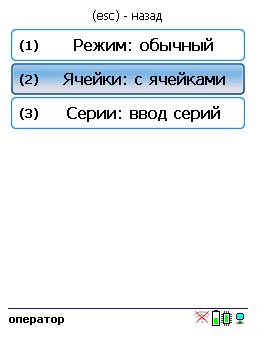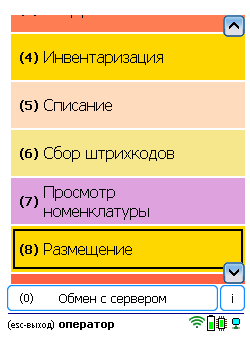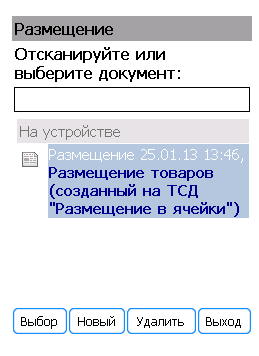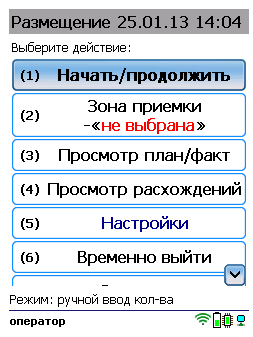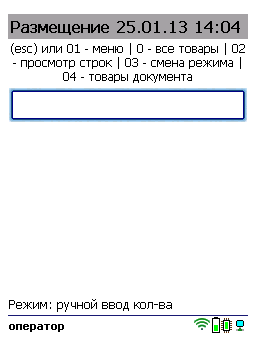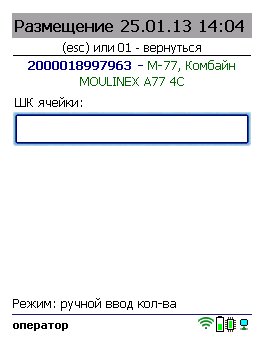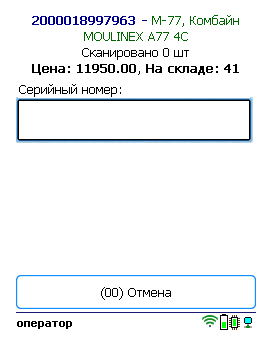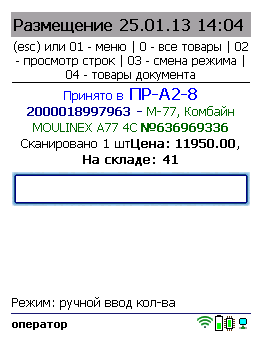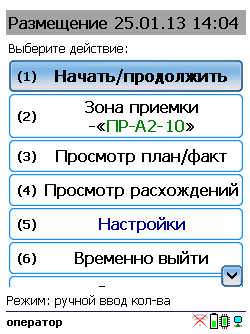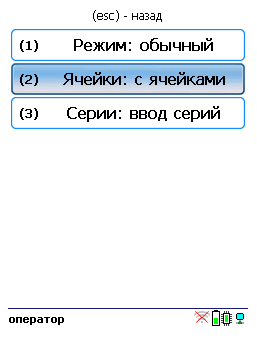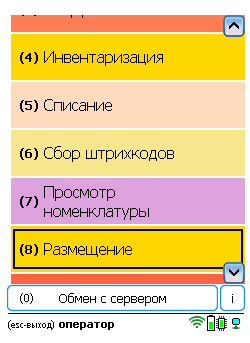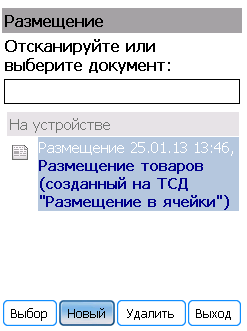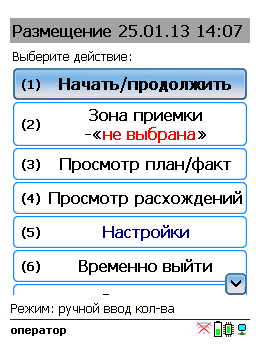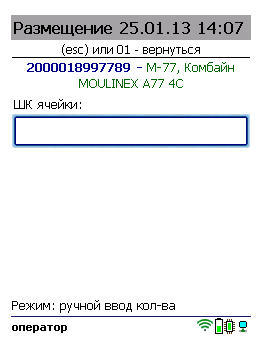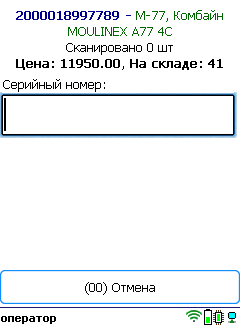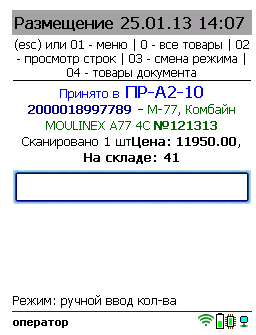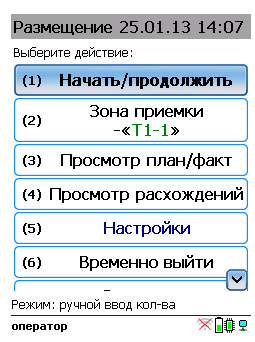Размещение по выгруженному из товароучетной системы заданию
Краткий алгоритм размещения товара на адресном складе по заданию:
- На ТСД выгружается документ, в котором содержится информация о том, какой товар подлежит размещению на адресном складе.
- Кладовщик сканирует штрихкоды каждого товара, которые подлежат размещению, а также штрихкоды ячеек, в которые этот товар будет размещаться.
Перед тем как начать размещение, необходимо выгрузить документ из товароучетной программы на ТСД. Как это сделать в случае, если вы используете 1С, читайте в следующей статье, а если Exel — в статье «Интеграция «Магазина 15» через CSV и Excel».
Как происходит размещение
Чтобы разместить товар на адресном складе, необходимо изменить настройки работы с ячейками («Настройки» → «Размещение» → «Ячейки» → «С ячейками»).
В главном меню ТСД откройте операцию «Размещение» и выберите нужный вам документ.
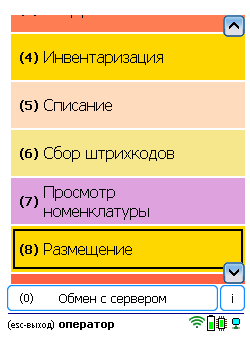
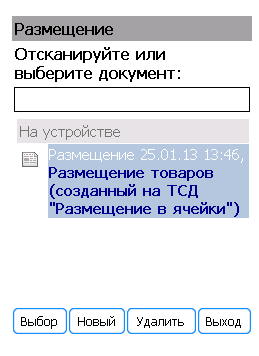
В открывшемся окне можно просмотреть расхождения планового/ фактического количества товаров или произвести основные настройки операции. Для перехода к сканированию товара нажмите кнопку «Начать/ продолжить».
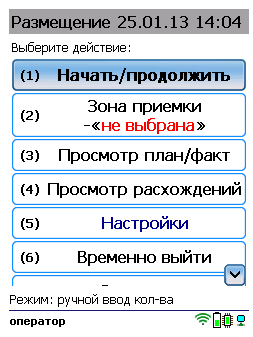
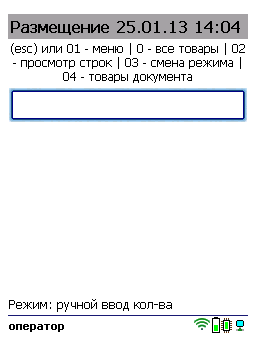
С помощью кнопки «Просмотр план/факт» можно открыть список товаров, подлежащих размещению (или включить режим «По списку» в настройках документа). Отсканируйте штрихкод товара, а затем — штрихкод ячейки, в которую будет размещаться товар. В зависимости от указанных настроек введите серию, серийный номер или количество товара.
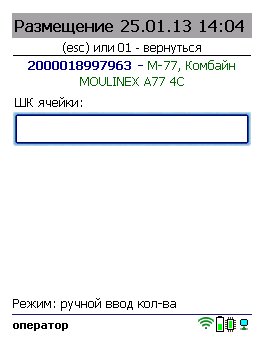
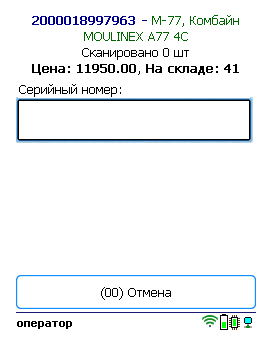
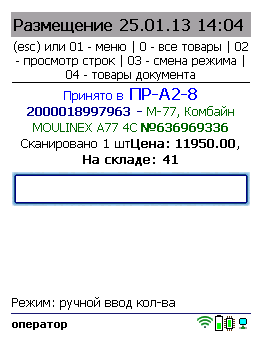
Продолжайте сканирование товаров и ячеек.
После того как все нужные товары отсканированы, выйдите в главное меню и нажмите «Завершить». Это необходимо для того, чтобы можно было отправить его на сервер Mobile SMARTS (либо на ТСД в случае прямого обмена документами). Незавершенный документ отправить нельзя.
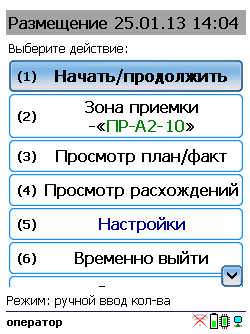
После отправки на сервер документ необходимо загрузить в товароучетную программу для дальнейшей работы. Как это делается в 1С, Вы можете прочитать в статье «Загрузка документов в 1С», а как в Excel — в статье «Интеграция «Магазина 15» через CSV и Excel».
Размещение по факту
Краткий алгоритм размещения товара на адресном складе по факту:
- Кладовщик создает на ТСД новый документ «Размещение» и приступает к сканированию принятых товаров, а затем произвольных ячеек, в которые нужно разместить товар.
- Итогом операции является документ, в котором указано, куда и какой товар размещен на адресном складе.
Как происходит размещение
Чтобы разместить товар на адресном складе, необходимо изменить настройки работы с ячейками («Настройки» → «Размещение» → «Ячейки» → «С ячейками»).
В главном меню ТСД выберите пункт «Размещение» и создайте документ (с помощью кнопки «Новый»).
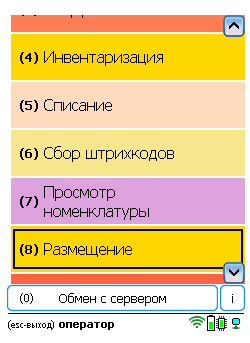
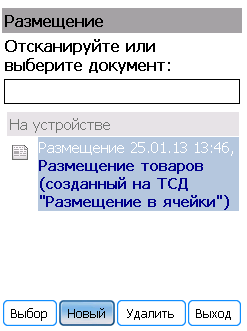
В открывшемся окне можно просмотреть расхождения планового/ фактического количества товаров или произвести основные настройки операции. Для перехода к сканированию товара нажмите кнопку «Начать/ продолжить».
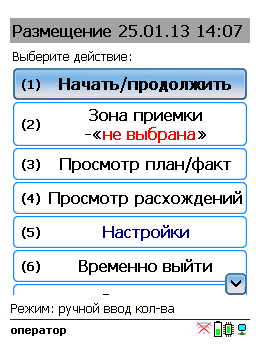
Начните сканирование товарных штрихкодов. После сканирования ШК может потребоваться указать серийный номер, серию или количество товара (в зависимости от настроек).
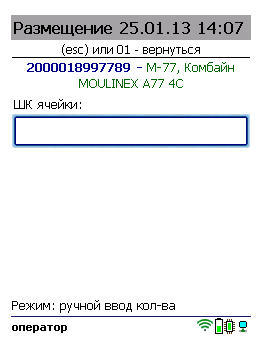
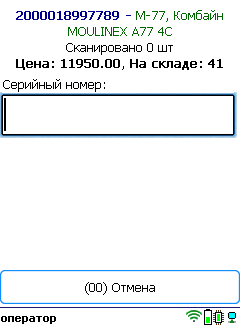
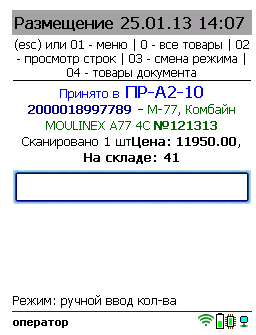
Полный список отсканированных товаров в документе можно открыть с помощью кнопки «Просмотр план/ факт».
После того как все товары в документе отсканированы, выйдите в главное меню и нажмите «Завершить». Это необходимо для того, чтобы можно было отправить его на сервер Mobile SMARTS (либо на ТСД в случае прямого обмена документами). Незавершенный документ отправить нельзя.
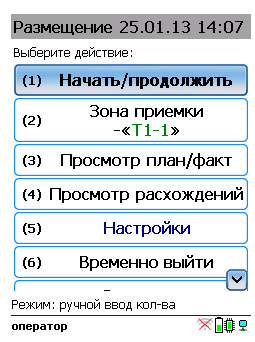
После отправки на сервер документ необходимо загрузить в товароучетную программу для дальнейшей работы. Как это делается в 1С, Вы можете прочитать в статье «Загрузка документов в 1С», а как в Excel — в статье «Интеграция «Магазина 15» через CSV и Excel».